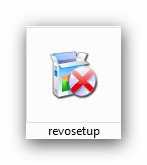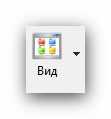Это цитата сообщения Владимир_Шильников Оригинальное сообщение
Revo Uninstaller - как удалить программу правильно
http://optimakomp.ru/revo-uninstaller/Почему так происходит? Одни производители программ просто «забывают» вставить в свои шедевры деинсталлятор, другие считают, что Вы передумаете скоро, снова установите их продукт, а тут бац-все сохранения, логи, настройки уже на месте (доброжелатели, блин [550x400]Здравствуйте! Все слышали о двух наших бедах-дураки и дороги! Что же касается компьютерных пользователей, то у большинства из них свои две беды-неправильная установка программ и ещё более неправильное удаление программ! С первым ничего не поделаешь-если человек упорно устанавливает всё на системный диск, а потом удивляется почему компьютер тормозит, то это уже диагноз!
[показать]
А вот со второй бедой можно ещё побороться! Я часто встречаю людей, которые считают, что удалив в корзину ярлык с рабочего стола они удаляют и программу! «Верх мастерства» это удаление ещё и папки программы из Program Files вручную! Но дело в том, что даже найдя и осилив встроенные в систему средства удаления установленных программ проблема «хвостов» остаётся!
[показать] ). А ещё так делают для «облегчения» программ или для того, чтоб их программу вообще не могли удалить! Сие и не важно, в принципе!
Важно другое, что из-за неправильного удаления программ в системе накапливается уйма мусора, он начинает долго загружаться, медленно работать и постоянно «виснуть» ! Конечно, есть программы-чистильщики, вроде CCleaner, но друзья-чисто не там, где убирают, а там, где не сорят! Гораздо правильнее будет изначально действовать так, как надо, а не морочить голову себе и своему компьютеру!
Как удалить программу правильно? Воспользоваться надёжной, проверенной временем и тысячями пользователей программой для удаления компьютерных приложений-Revo Uninstaller! Тем более, что этой функцией сия софтина не ограничивается-в ней есть ещё много полезного и «вкусного» ! Вот о ней и пойдёт сегодня речь-пошагово и в картинках!
Даю Вам две ссылки для скачивания программы-первая, это стандартная версия (её и опишу подробнее), а вторая-портабельная, не требующая установки, достаточно кликнуть ярлык в папке и можно работать! Итак, вот они, родимые…
Revo Uninstaller: 2.46 Мб
Revo Uninstaller портабельный: 2.79 Мб
Как качать с Letitbit.net бесплатно, быстро и без заморочек
Всё просто и официально! Скачайте один раз и установите его! Теперь лишь нужно кликнуть ПРАВОЙ кнопкой мыши на ссылке (не переходя по ней даже) и скопировать её…
Осталось в самом загрузчике кликнуть на…
…и ссылка автоматически встанет в очередь на скачивание! Указывайте место сохранения файла и жмите «Ок» !
Всё! Файл сразу начнёт загружаться на Ваш компьютер! Вот так всё просто-без ожиданий, бесплатно и без реклам!
Можно даже прерывать закачку или ставить её на паузу!
Таким образом можно скачивать любые файлы с любых сайтов по ссылкам с файлообменника Letitbit.net!
Revo Uninstaller-установка
Давим на установочный ярлык…
Вот и наша чудо-программа! Тут нам показывают все программы и игры установленные на компьютере-кликаем на ярлыке проги, которую хотите правильно удалить и жмите…
Но как говорил выше-это не все возможности программы Revo Uninstaller! Всё самое вкусное впереди! Я бы Вам рекомендовал зайти в меню «Вид» и выбрать «Детально» …
Почему я это советую? Дело в том, что нам покажут в этом случае размер программы, версию, а также ссылку на официальный сайт этой программы!
А нажав ПРАВОЙ кнопкой мыши по строке можно осуществить ряд действий-обновить программу, перейти на сайт или в папку, куда она установлена, посмотреть сведения о ней в интернете! Просто фокус-покус какой-то!
[показать]
Идём дальше…
Как видите, тут есть ещё и менеджер автозагрузки-можно ускорить запуск компьютера отключив лишние программы от старта вместе с системой! Можно быстро попасть во все встроенные инструменты системы! Есть и средство зачистки следов жизнедеятельности браузеров и офисного пакета Майкрософта!
Но и это ещё не все возможности этой программы-самое вкусное я приберёг напоследок!
Для самых-самых ленивых и не желающих усложнять свою и без того сложную жизнь лишними потугами мозговых извилин придумали режим охоты!
[показать]
Режим охоты заключается в том, что вместо окна программы со «сложными» буковками и какими-то строчечками на рабочем столе появляется прицел! Зажав левую кнопку мыши на нём нужно перетащить прицел на ярлык программы, которую хотите правильно удалить…
Прицел на ярлыке не виден так как отключено отображение курсора в программе для снятия скриншотов! Отпускаем кнопку мыши и в появившемся меню выбираем действие, которое хотим запустить по отношению к этой программе!
Этот прицел даже можно настроить кликнув просто по нему ПРАВОЙ кнопкой мыши!…
Совсем забыл-есть же настройки самой программы, но в них я бы не рекомендовал ковыряться, особенно устанавливать галку на…
Можно наделать много беды, если не особо понимаете в том, что Вам расширят!
[показать]
Вот на сегодня и всё, пожалуй! Теперь Вы знаете, как удалить программу правильно! Поместил Revo Uninstaller в категорию-обязательные!
Видео-десерт: (смотреть до конца!)
[показать]
Автор статьи не программист! Все ссылки взяты с официальных сайтов производителей этих программ! Любые претензии-к ним!
Все архивы с программами проверены на отсутствие вирусов многократно и десятком антивирусов!!!